Як встановити різні фони шпалер для налаштування подвійного монітора

Windows 10 дозволяє легко додати другий монітор до ПК. Після того, як ви їх налаштували, ви можете захотіти для кожного іншого тло. Ось як.
Оскільки Microsoft випустила Windows 8.1, можливість додати другий монітор до ПК набагато простіше. Те саме стосується і Windows 10. Але після того, як ви їх налаштуєте, вам може знадобитися інший фон для кожного.
Перед Windows 8.x, для виконання цього завдання вам потрібна сторона-утиліта, наприклад DisplayFusion. Однак зараз у Windows 10 (та 8.1) вбудована можливість мати різні шпалери на кожному моніторі.
Встановіть різні шпалери на кожен окремий монітор
Для початку клацніть правою кнопкою миші на робочому столі будь-якого монітора та виберіть Персоналізувати у контекстному меню та виберіть Персоналізуйте.
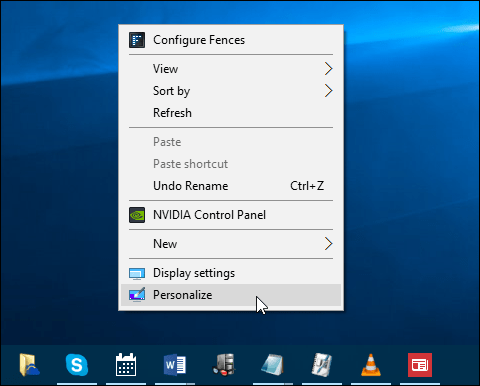
Налаштування відкриються в розділі Персоналізаціяде ви захочете вибрати Фон зі списку зліва. Потім прокрутіть вниз, щоб вибрати своє зображення. Там ви також можете переглянути додаткові шпалери.
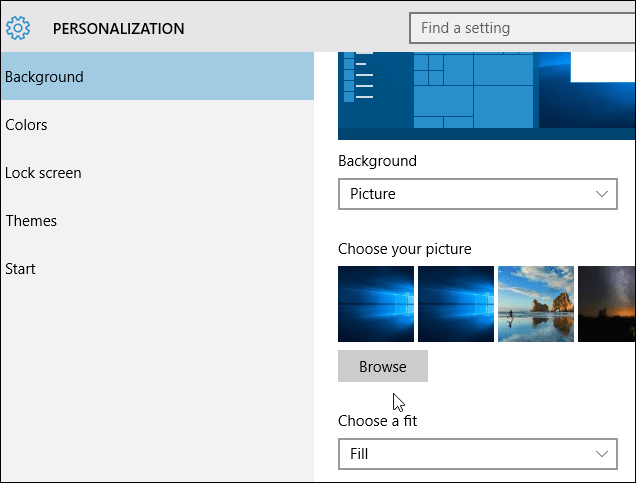
Після того, як ви знайшли ті, які вам подобаються, клацніть правою кнопкою миші та виберіть монітор, який ви хочете встановити як фон.
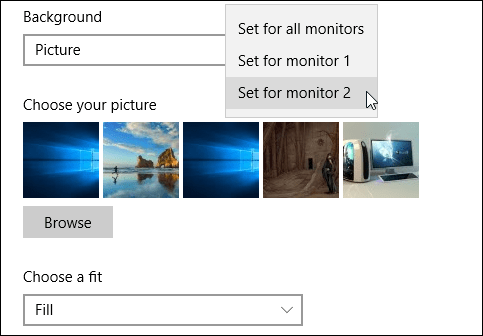
Це все є для цього Нижче наведено приклад двох моїх моніторів з різними фондами Windows 10. Я не надто креативний, я знаю, але принаймні ви розумієте.

Ви можете мати різні шпалери на кожному моніторі, якщо у вас є система з подвійним монітором. Або різні шпалери для кожного монітора, якщо у вас є кілька моніторів.
Якщо у вас раніше не було налаштовано кілька моніторів, ознайомтеся з нашою статтею про те, як налаштувати подвійні монітори в Windows 10.
Веселіться і будьте креативними. Насправді, ви можете перевірити ці круті панорамні шпалери, які розкинулися на ваші екрани.
Якщо у вас є кілька конфігурацій шпалер, якими ви хочете поділитися, приєднуйтесь до нас на наших форумах Windows 10 та публікуйте свої.










Залишити коментар